Gedetailleerde procedures om AVI-bestanden naar M4V-indeling te converteren
Het multimedia-containerformaat AVI, wat staat voor Audio Video Interleaved, is een kenmerk van de Windows-videosoftware. Het maakt gelijktijdige weergave mogelijk van audio- en videogegevens gecombineerd in een enkel bestand. Met zijn unieke mogelijkheden, waaronder gesynchroniseerde besturing en real-time weergave, steeg AVI snel naar de top van de meest gebruikte videoformaten. Maar als u uw video op uw Mac wilt afspelen, moet u AVI naar M4V converteren, omdat M4V een Apple-indeling is die kan worden afgespeeld op iTunes, Apple QuickTime Player en iOS-apparaten. Misschien wil je af en toe .avi-bestanden op een Mac converteren naar een universeel formaat zoals M4V. In deze situatie wordt geadviseerd om AVI naar M4V te converteren om correct te werken op Mac OS. We zullen u de beste methoden laten zien converteer AVI naar M4V gebruik van online en offline toepassingen.
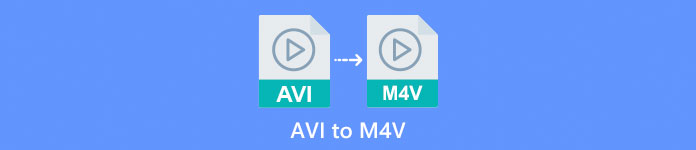
Deel 1: Inleiding tot AVI en M4V
| AVI | M4V | |
| Bestandsnaam | Audio Video Interleave | MPEG-4-video |
| Bestandsextensie | .avi | .m4v |
| Beschrijving | Het AVI-bestandsformaat is een van de meest populaire multimediacontainers ooit gemaakt. Het acroniem AVI, wat staat voor audio video interleaved, werd aanvankelijk door Microsoft in 1992 voor het publiek beschikbaar gesteld als onderdeel van hun multimedia-framework, "video voor Windows". Een AVI-bestand met de bestandsnaamextensie .avi kan zowel gesynchroniseerde video- als audio-inhoud bevatten omdat het een containerindeling is. Auteurs kunnen dus audio-videosequenties of videosequenties bewerken en coderen met behulp van de standaard. | Apple heeft de M4V-bestandsextensie gemaakt, die opmerkelijk veel lijkt op de MP4-bestandsextensie, voor de inhoud van de iTunes Store. Apple-apparaten zijn de enige die M4V-bestanden kunnen afspelen. Om op Apple-apparaten af te spelen, kunnen andere videoformaten zoals MP4 en MOV naar M4V worden geconverteerd. Het belangrijkste onderscheid tussen de M4V- en MP4-bestandsindelingen is dat de eerste DRM-Copyright Protection ondersteunt, wat de inbreuk op het auteursrecht op media-inhoud verbiedt. De computer moet toestemming geven door in te loggen op het iTunes-account om het mediabestand te kopen om een DRM-beveiligd M4V-bestand af te spelen. Als de bestanden echter niet DRM-beveiligd zijn, kan de gebruiker de M4V-bestandsextensie eenvoudig hernoemen naar MP4 om deze compatibel te maken met niet-Apple-apparaten. |
| Ontwikkeld door | Microsoft | Apple inc. |
| Bijbehorende programma's | VLC Media Speler Apple QuickTime-speler Adobe Première Pro 2020 Windows Media Speler | KMPlayer Mediaspeler klassiek Zoom-speler \VLC Media Speler |
| Bestandscategorie | Video | Video |
| Mime type | video/x-video | video/x-m4v |
Deel 2: de beste manier om AVI naar M4V te converteren
Wil je AVI gratis naar M4V converteren? Je kunt gebruiken FVC gratis video-omzetter online. Deze tool kan uw AVI-bestandsformaat eenvoudig converteren naar M4V. Het ondersteunt ook meer videoformaten, zoals FLV, MP4, MOV, WMA en meer. Als u van plan bent om meerdere AVI-bestanden naar verschillende bestandsindelingen te converteren, kunt u deze applicatie gebruiken omdat deze een batchconversieproces biedt. Je kunt je video's ook bewerken voordat je ze converteert, bijvoorbeeld door de framesnelheid, resolutie en bitsnelheid te wijzigen. Bovendien kan FVC Free Video Converter Online audiobestanden zoals MP3, AAC, AC3, FLAC, enz. Converteren.
Kenmerken
◆ Converteer talloze videobestandsindelingen, zoals M4V, AVI, MP4, MOV, VOB, FLV, WMV, enz.
◆ Kan de resolutie, bitsnelheid en framesnelheid van video wijzigen.
◆ Converteer audiobestanden zoals MP3, AAC, AC3, FLAC, enz.
Volg de eenvoudige handleidingen hieronder om AVI eenvoudig naar M4V te converteren.
Stap 1: Open eerst uw browser en bezoek de FVC gratis video-omzetter online website. druk de Voeg bestanden toe om te converteren knop om uw AVI-bestand te uploaden.
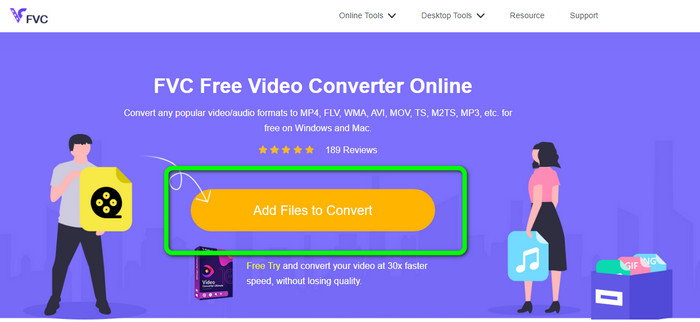
Stap 2: Als u de resolutie, framesnelheid en bitsnelheid van uw video wilt wijzigen, klikt u op het pictogram Instellingen aan de linkerkant van de interface. Als u klaar bent met het wijzigen, drukt u op OK.
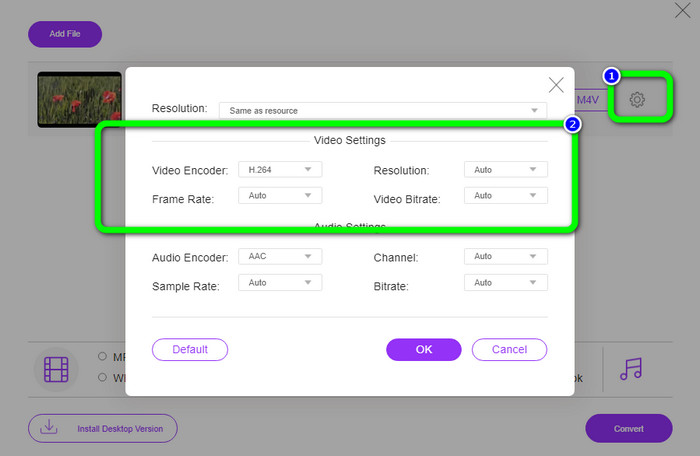
Stap 3: Selecteer vervolgens in het onderste deel van de interface de M4V bestand als uw uitvoerformaat.
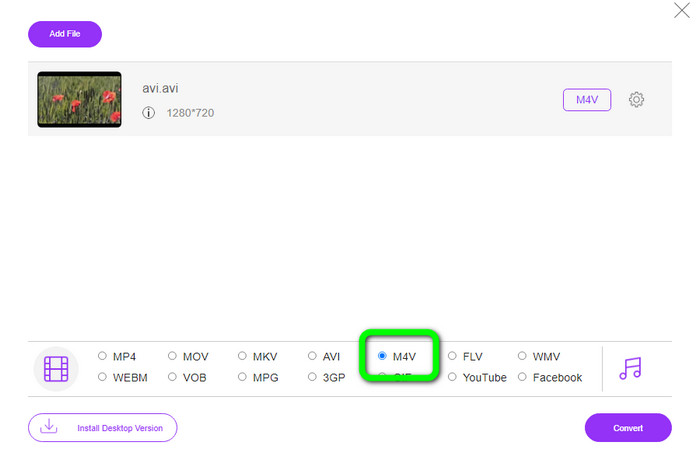
Stap 4: Klik ten slotte op de knop Converteren om uw videobestand op te slaan. Wacht op het conversieproces en download uw uiteindelijke uitvoer.
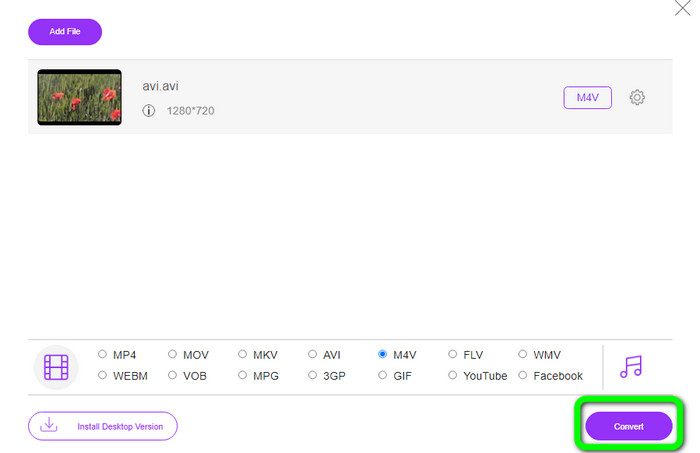
Deel 3: eenvoudige methode om AVI naar M4V te converteren op Windows en Mac
Een andere uitstekende converter die u kunt gebruiken is FVC Video Converter Ultimate. Deze tool kan AVI converteren naar M4V op Windows. Het kan uw bestanden direct converteren omdat het een supersnel conversieproces heeft, dat 30x sneller is. U kunt ook meerdere bestanden tegelijk converteren omdat het batchconversie mogelijk maakt. Bovendien heeft het een basismethode met een intuïtieve interface die perfect is voor beginners. Bovendien is deze offline tool niet alleen toegankelijk op Windows. Het is ook beschikbaar op Mac. Bovendien kun je tijdens het converteren ook enkele wijzigingen aanbrengen in je video's. Je kunt je video's bewerken door ze te verbeteren, te knippen, filters toe te voegen en meer.
Kenmerken
◆ Converteert meer dan 100 videobestanden, waaronder M4V, MP4, AVI, FLV, MKV, MOV, VOB, WMV en meer.
◆ Een collage maken met gratis sjablonen en filters is beschikbaar.
◆ Biedt muziekvideomaker.
◆ Bewerk video's met een videoversterker, trimmer, watermerk verwijderaar, kompressor, enz.
◆ Converteer afbeeldingsbestandsindelingen, zoals BMP, JPG, PNG, enz.
◆ Versnel en vertraag een video.
Gebruik de gedetailleerde handleidingen hieronder om te weten hoe u AVI naar M4V converteert op Windows en Mac met behulp van FVC Video Converter Ultimate. We gebruiken de Windows-versie.
Stap 1: Download de FVC Video Converter Ultimate op uw Windows of Mac door op de downloadknop te klikken.
Gratis downloadVoor Windows 7 of hogerVeilige download
Gratis downloadVoor MacOS 10.7 of hogerVeilige download
Stap 2: Ga naar het Converter paneel na het openen van de applicatie. Vervolgens heb je drie opties om je AVI-bestand in te voegen. U kunt eerst op de Bestand toevoegen knop op het tweede vak. De tweede optie is om op te klikken Plus teken op de derde doos. En als laatste, laat het bestand direct in het midden vallen.
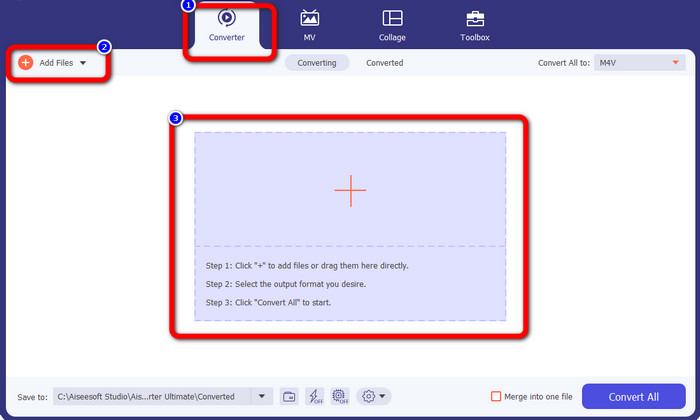
Stap 3: Nadat u uw AVI-bestand hebt toegevoegd, klikt u op de knop Alles converteren naar om de indelingsopties te zien en selecteert u het M4V-bestandsformaat. Als je vervolgens je video wilt bewerken, kun je naar het tweede vak gaan. Je kunt de tools gebruiken om je video te bewerken, zoals filters toevoegen, video's roteren en bijsnijden, knippen en meer.
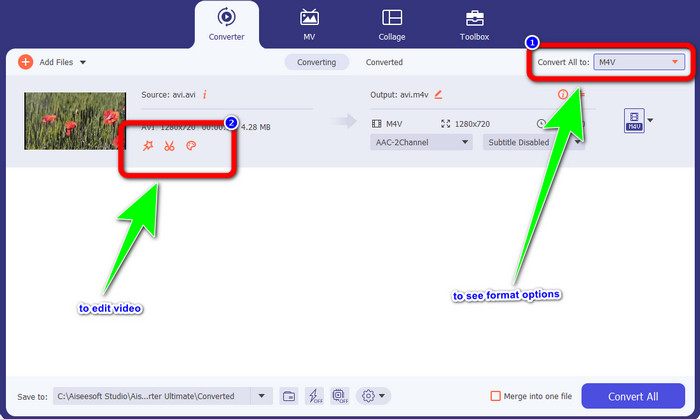
Stap 4: Klik voor de laatste stap op de knop Converteren. Wacht op het snelle conversieproces en sla je geconverteerde video op.
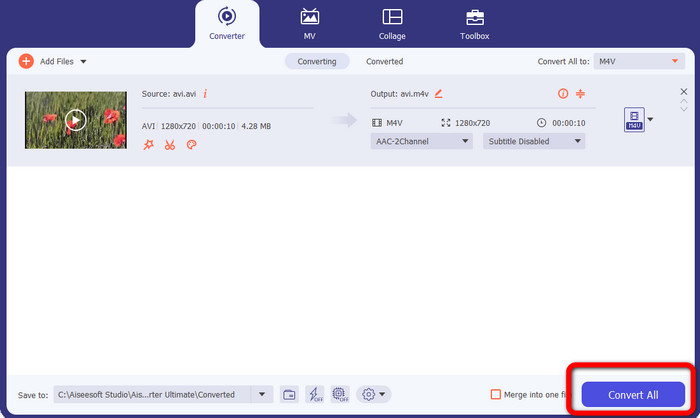
Deel 4: AVI naar M4V converteren met Handbrake
Handrem is een andere converter om AVI gratis naar M4V te converteren. Het kan verschillende bestanden converteren, zoals WEBM, M4V, MP4, MKV, enz. Met de gids van deze tool kun je eenvoudig veel bestanden converteren. Handbrake is echter ingewikkeld in gebruik. U moet voldoende kennis hebben over deze converter. Ook is het installatieproces verwarrend. U moet veel procedures uitvoeren voordat u het gebruikt, wat tijdrovend is voor gebruikers.
Stap 1: Download de handrem op uw computer.
Stap 2: Selecteer het AVI-bestandsformaat dat u wilt converteren.
Stap 3: Ga naar formatteren en selecteer de M4V. Start vervolgens het conversieproces door op de Begin knop.
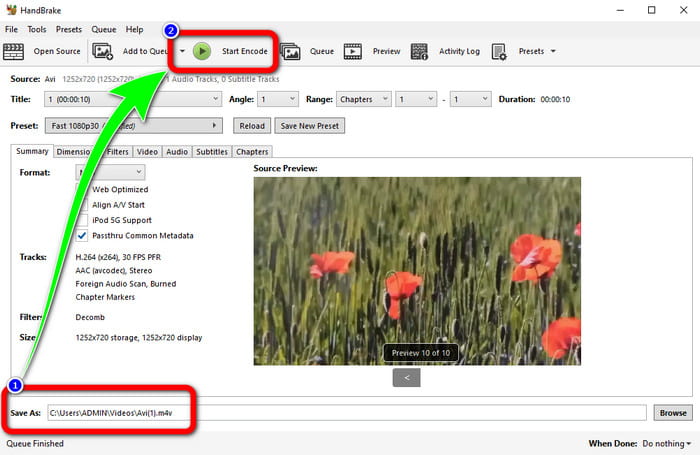
Deel 5: Veelgestelde vragen over het converteren van AVI naar M4V
1. Hoe converteer ik AVI naar M4V op Mac?
U kunt de FVC Video Converter Ultimate gebruiken. Deze converter kan je AVI eenvoudig naar M4V converteren met je Mac.
2. Hoe groot is een AVI-bestand?
Omdat AVI-video's niet zijn gecomprimeerd, nemen ze meer ruimte op de harde schijf in beslag. Een enkel uur 352x288 AVI-videomateriaal kan bijvoorbeeld tot 33 GB (3300 MB) ruimte op de harde schijf in beslag nemen.
3. Is het AVI-bestand universeel?
Ja. Hoewel modernere formaten zoals MP4, MOV of WMV het AVI-formaat hebben vervangen, gebruiken mensen nog steeds AVI vanwege de draagbaarheid ervan. Bijna elke computer of gadget kan dat AVI-bestanden afspelen.
Gevolgtrekking
Deze wegwijzer toont u de uitstekende methoden om converteer AVI-bestanden naar M4V met behulp van de drie converters. Maar als u een ultrasnel conversieproces wilt, gebruik dan FVC Video Converter Ultimate. En als u een eenvoudigere methode wilt, gebruik dan de FVC Free Video Converter Online.



 Video Converter Ultimate
Video Converter Ultimate Scherm opnemer
Scherm opnemer



